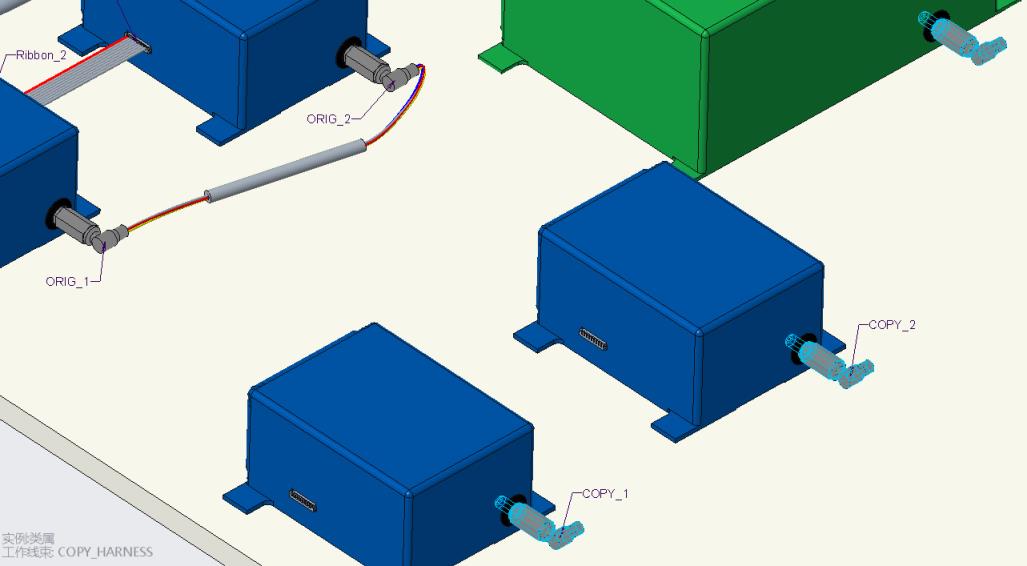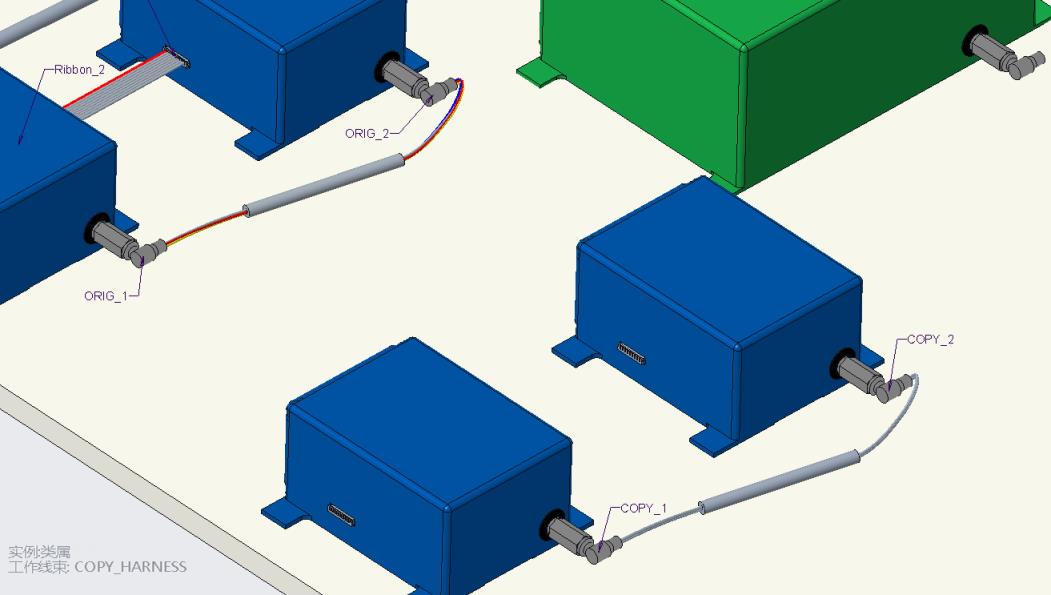复制线束
连接器结构相似时,可通过复制线束来快速创建新线束。可以在一个装配内部复制线束,也可以将线束从一个装配复制到另一个装配。复制线束时,请记住以下几点原则:
• 复制线束前,必须指定元件。
• 复制的线束独立于源线束。
• 新线束为活动线束
要了解在缆模型中复制线束的方法,请参阅
cabling_assembly.asm 示例装配。示例模型位于
<Creo load point>\Common Files\help\sample_models\cabling。打开
cabling_assembly.asm。从
 “已保存方向”(Saved Orientations)
“已保存方向”(Saved Orientations) 列表中选择
COPY_HARNESS。单击图形工具栏中的

以打开位号的显示。
1. 单击“线束”(Harness) > “复制线束”(Copy Harness)。“打开”(Open) 对话框打开。
2. 选择要复制的线束,然后单击“打开”(Open)。“打开表示”(Open Representation) 对话框随即打开。
在示例装配中选择 copy_harness.prt,然后单击“打开”(Open)。
3. 选择所需表示,然后单击“打开”(Open)。将在辅助窗口中显示选定线束及其对应装配。打开“复制线束”(Copy Harness) 对话框。
在示例装配中选择“主表示”(Master Rep),然后单击“打开”(Open)。
4. 在“复制线束”(Copy Harness) 对话框中,选择“参考位号”(Reference Des) 列下的位号。元件在辅助窗口突出显示。可向其中复制线束的建议元件将在装配窗口中突出显示。
在示例装配中,选择“复制线束”(Copy Harness) 对话框中的 ORIG_1。在装配窗口中,三个建议元件将突出显示。选择带有位号 COPY_1 的元件。
5. 在装配窗口中选择要向其中复制线束的元件。选定元件的位号将在“复制线束”(Copy Harness) 对话框的“新位号”(New Reference Des) 列中列出。
在示例装配中,选择“复制线束”(Copy Harness) 对话框中的 ORIG_2。在装配窗口中,两个建议元件将突出显示。选择带有位号 COPY_2 的元件。
6. 在装配中继续选择元件,直到满足新线束的所有参考。
7. 选定所有连接器后,请在“复制线束”(Copy Harness) 对话框的“新线束名”(New Harness Name) 框中指定新线束的名称。
在示例装配中,键入 DUPLICATE_HARNESS 作为新线束名。
8. 单击“确定”(OK)。线束即被复制到装配中。出现“子线束”(SUBHARNESS) 菜单。
9. 单击“完成”(Done) 或创建一个子线束。
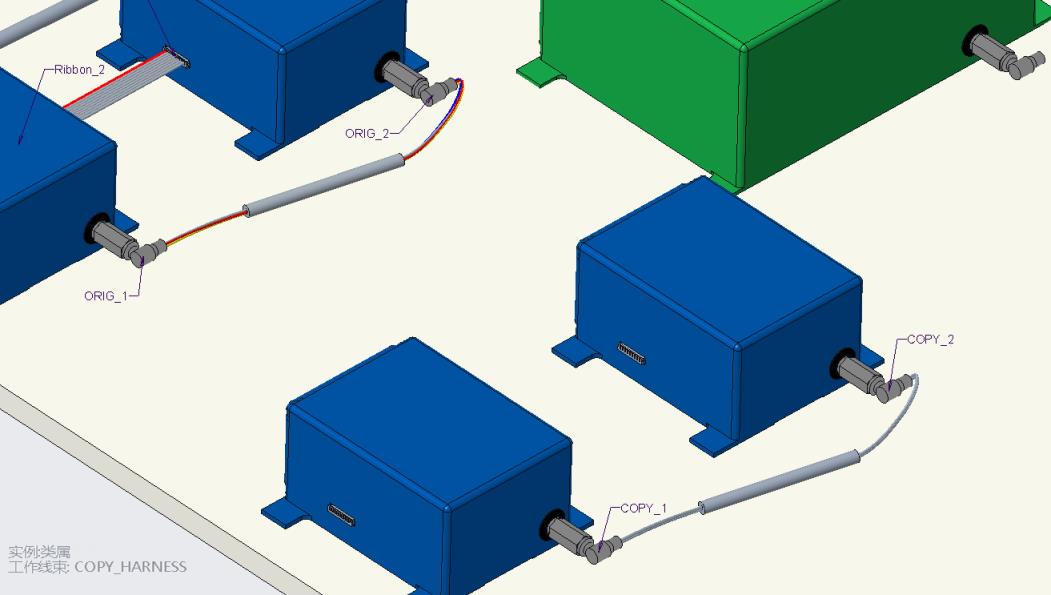
 “已保存方向”(Saved Orientations) 列表中选择 COPY_HARNESS。单击图形工具栏中的
“已保存方向”(Saved Orientations) 列表中选择 COPY_HARNESS。单击图形工具栏中的  以打开位号的显示。
以打开位号的显示。 “已保存方向”(Saved Orientations) 列表中选择 COPY_HARNESS。单击图形工具栏中的
“已保存方向”(Saved Orientations) 列表中选择 COPY_HARNESS。单击图形工具栏中的  以打开位号的显示。
以打开位号的显示。